Ubuntu Cleaner è un'applicazione gratuita e open source (GPLv3) che fornisce una semplice interfaccia grafica per rimuovere i file non necessari dal sistema. Ciò consente di risparmiare spazio sul disco rigido e aumentare le prestazioni del sistema.
Il codice sorgente è sul profilo di Github di Ubuntu Cleaner.
Caratteristiche,
- Svuota la cache del browser
- Inoltre, puoi svuotare la cache APT
- Svuota la cache delle miniature
- Rimuovi i pacchetti non necessari
- Rimuovi i vecchi kernel
- E... rimuovi i vecchi programmi di installazione
Installa Ubuntu Cleaner su Ubuntu 20.04
Ubuntu Cleaner non è disponibile dai repository ufficiali di Ubuntu. Lo sviluppatore fornisce il pacchetto .deb per Ubuntu Cleaner che puoi scaricare e installare. Un'altra opzione è un repository PPA.
Questo è ciò che ho trattato di seguito.
1. Innanzitutto, installa i pacchetti software-proprietà-comuni che aiutano ad aggiungere PPA.
sudo apt install software-properties-common
2. Quindi, aggiungi il PPA per il pacchetto Ubuntu Cleaner
sudo add-apt-repository ppa:gerardpuig/ppa
3. Aggiorna la cache APT
sudo apt update
4. Infine, installa Ubuntu Cleaner con il seguente comando
sudo apt install ubuntu-cleaner
Quindi, puoi eseguirlo dal menu principale di Ubuntu 20.04
Utilizzo di Ubuntu Cleaner
Ora vai su Attività e cerca Ubuntu Cleaner. Di seguito è riportata la schermata principale dell'applicazione che è molto facile da capire.
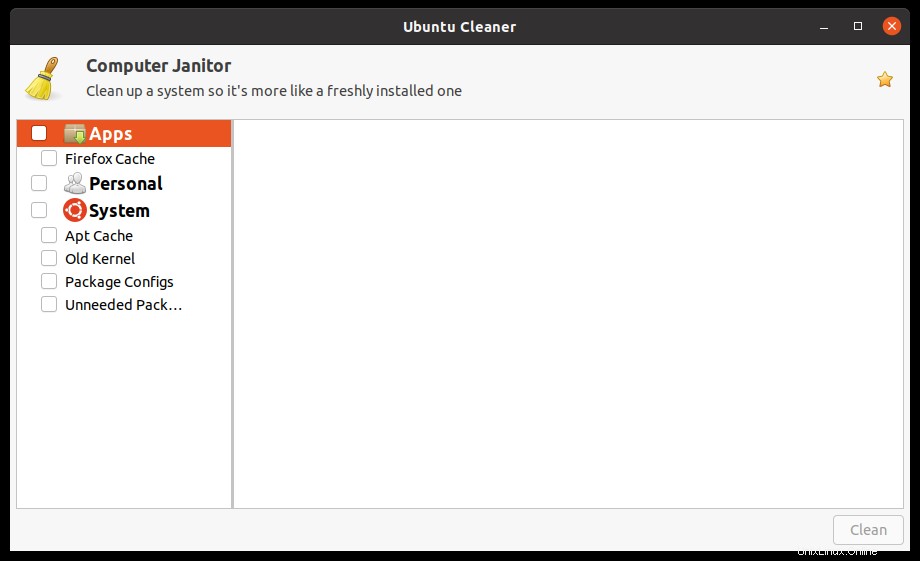
Interfaccia Ubuntu Cleaner su Ubuntu 20.04Sul lato sinistro, hai diverse sezioni in cui puoi fare la pulizia.
La prima è la sezione App che fa riferimento ai file di configurazione e cache delle applicazioni installate.
Troviamo poi la sezione dedicata all'utente. Dove possiamo rimuovere principalmente le miniature.
Infine, la sezione di sistema , dove possiamo rimuovere le vecchie versioni del kernel, la cache APT, le configurazioni dei pacchetti e i pacchetti non necessari.
Come puoi vedere l'applicazione è abbastanza semplice, ma ci aiuta a mantenere pulito Ubuntu.
Per utilizzarlo, seleziona tutto ciò che desideri rimuovere e premi il pulsante Pulisci pulsante. Ricorda che devi avere il permesso per usarlo.
Al termine del processo, vedrai una schermata come questa
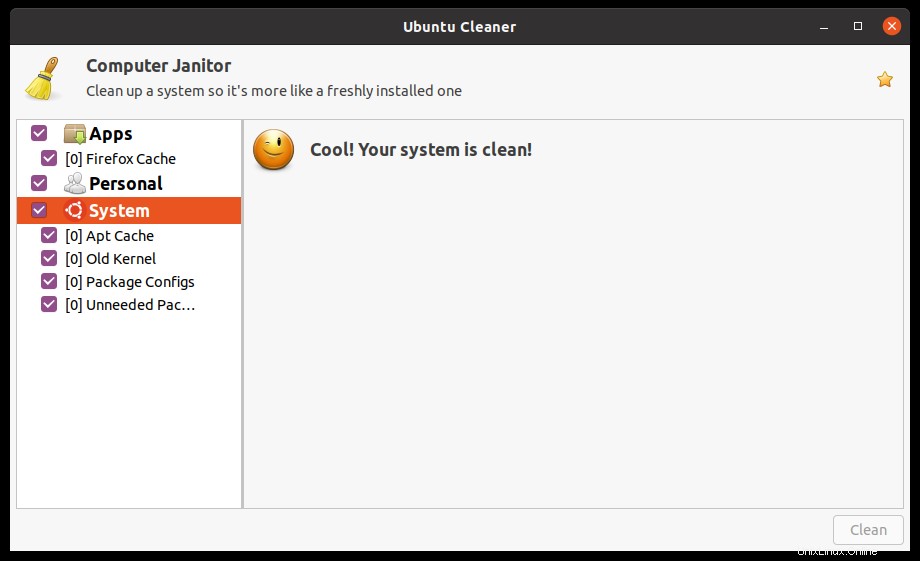
Ed è così facile usare Ubuntu Cleaner.
Conclusione
In un moderno sistema operativo, scarichiamo molti file da Internet che alla fine influiscono sullo spazio che abbiamo a disposizione sul nostro disco rigido. Ecco perché è una buona idea installare strumenti come Ubuntu Cleaner che puliscono il sistema da questi file, rendendolo più produttivo.
Quindi, congratulazioni, ora con questo post sai come installare e utilizzare Ubuntu Cleaner in modo rapido e semplice.
Per favore lasciaci un commento e condividi questo post.